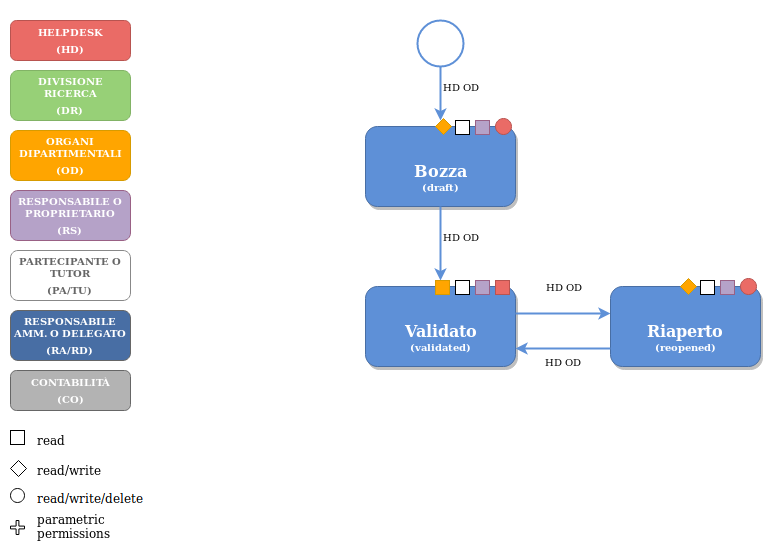| Table of Contents |
|---|
Grafico del flusso
Descrizione
...
- Visione completa
- Helpdesk - HD
Team con profilo "Profilo Helpdesk per i Progetti (project)" - Divisione Ricerca - DR
Team con profilo "Profilo Divisione Ricerca" - Contabilità - CO
Team con profilo "Profilo Contabilità" - la Mobilità in ingresso (mobilityIncoming) "
- Helpdesk - HD
- Visione dipartimentale
- Organi dipartimentali - OD
Team con la seguente naming convention "Profilo di dipartimento per XXX", dove XXX è il nome del dipartimento
La completa operatività su un dato progetto è consentita solo per il dipartimento marcato come "Principale" I dipartimenti aggregati avranno accesso in sola lettura.
- Organi dipartimentali - OD
- Visione personale
- Responsabile scientifico Persona in ingresso - RSPersona appartenente al team "Utenti", che compare tra i responsabili del progetto.
- Partecipante - PA
Persona appartenente al team "Utenti", che compare tra i partecipanti del progetto. - Referente amministrativo - RA
Persona appartenente al team "Utenti", che compare tra i referenti amministrativi del progetto. - Tutor - TU
...
Etichette Stati
I Questo flusso consente all'HD di effettuare qualunque transizione di stato anche senza seguire il flusso canonico: è quindi possibile anche effettuare "salti" di stato.
Nel grafico, per chiarezza, vengono riportate però solo le transizioni di stato canoniche.
Gli stati in arancione sono gli stati di sincronizzazione con UGOV-PJ
Infine, ricordare che i nomi degli stati possono essere personalizzati con la funzione di Gestione etichette.
Il formato dell'etichetta è wfState.<identificativo_stato>.
Ad esempio per lo stato operative, l'etichetta è wfState.operativeNella tabella sottostante vengono riportati tutti gli stati previsti dal flusso con relativa etichetta e valore di default.
Vengono anche fornite le etichette per i vari bottoni che consentono lo spostamento di stato.
Di default venegono utilizzate le etichette dei bottoni per lo stato successivo, è possibile configurare il flusso in maniera tale da utlizzare anche le etichette dei bottoni per lo stato precedente.
Esempio di utilizzo: l'oggetto si trova nello stato in attesa di essere validato, i possibili stati di cambio sono bozza e operativo. Il bottone per lo stato operativo utilizzerà l'etichetta per lo stato successivo, mentre il bottone per lo stato bozza utilizzerà l'etichetta per lo stato precedente.
| Identificativo stato | Chiave etichetta stato | Valore default stato | Etichetta del bottone stato successivo | Etichetta del bottone stato precedente | Valore etichetta del bottone stato successivo | Valore etichetta del bottone stato precedente |
|---|---|---|---|---|---|---|
| draft | wfState.inm.draft | Bozza | button.forward.to.inm.draft | button.backward.to.inm.draft | Salva e invia in "Bozza" | Salva e invia in "Bozza" |
| validated | wfState.inm.validated | Validato | button.forward.to.inm.validated | button.backward.to.inm.validated | Salva e invia in "Validato" | Salva e invia in "Validato" |
| reopened | wfState.inm.reopened | Riaperto | button.forward.to.inm.reopened | button.backward.to.inm.reopened | Salva e invia in "Riaperto" | Salva e invia in "Riaperto" |
| Anchor | ||||
|---|---|---|---|---|
|
Modello Dati
Il dettaglio del modello dati associato a questo flusso è disponibile alla seguente pagina Produzione - Modello dati (mobilityIncoming - INM)
| Anchor | ||||
|---|---|---|---|---|
|
Configurazioni
Le configurazioni associate a questo flusso sono disponibili alla seguente pagina: Produzione - IRIS AP-RM Configurazioni: Mobilità in ingresso (mobilityIncoming - INM)
| Anchor | ||||
|---|---|---|---|---|
|
Permessi
Nella seguente sezione viene riportato il dettaglio dei permessi e delle transizioni di stato possibili per tutti gli attori del flusso.
Per quanto riguarda le transizioni di stato vengono riportati gli identificativi degli stati verso i quali è possibile effettuare la transizione.
Quando viene riportato il marcatore "__PREVIOUS_STATE__" significa che la transizione di stato è consentita verso lo stato precedente.
Di seguito la legenda dei permessi:
- c: create (disponibile solo per il primo stato del flusso)
- r: read
- w: write
- d: delete
- f: forward
...
| Stato | Attori | Permessi | Transizioni | Tab | |
|---|---|---|---|---|---|
| Bozza (draft) | Helpdesk (helpdesk) | c r w d f | validated | ||
| Responsabile scientifico /Proprietario (owner) | r | none | |||
| Tutor (tutor) | r | none | |||
| Organi dipartimentali (headOfDepartmentdepartment) | c r w f | validated | |||
| Validato validated (validated) | Helpdesk (helpdesk) | r f | reopened | ||
| Responsabile scientifico Responsabile/Proprietario (owner) | r | none | |||
| Tutor (tutor) | r | none | |||
| Organi dipartimentali (headOfDepartmentdepartment) | r f | reopened | |||
| Riaperto reopened (reopened) | Helpdesk (helpdesk) | r w d f | validated | ||
| Responsabile scientifico /Proprietario (owner) | r | none | |||
| Tutor (tutor) | r | none | |||
| Organi dipartimentali (headOfDepartmentdepartment) | r w f | validated |
Validazioni
Nella seguente sezione viene riportato il dettaglio delle validazioni per tutte le coppie (attore, stato) del flusso.
Le validazioni sono distinte nei seguenti macrotipi e sono riferite, se non specificato altrimenti, all'oggetto radice.
- enter: validazione applicata in ingresso nello stato
La transizione in ingresso viene NEGATA se anche solo una validazione NON viene superata con successo. - save: validazione applicata ad ogni salvataggio e quindi anche per ogni spostamento di TAB
Il salvataggio viene NEGATO se anche solo una validazione NON viene superata con successo. - delete: validazione applicata in fase di eliminazione di un oggetto radice
- element: validazione applicata agli elementi figli di un oggetto radice
- permissions: logiche di generazione dinamica dei permessi (rwfd) sull'oggetto radice che sovrascrive i permessi di flusso (rwfd)
...
- required: validazione di obbligatorietà di un attributo sull'oggetto radice.
Per avere maggiori dettagli sugli attributi fare riferimento alla definizione del modello, disponibile al livello superiore - complex: validazione complessa applicabile sia all'oggetto radice che agli elementi.
Per avere maggiori dettagli sulla validazione cliccare sull'identificativo della validazione
...
- salvataggio (save)
- eliminazione (delete)
...
| Stato | Attori | MacroTipo | Tipo | Attributo/Identificativo | Applicabilita' | |
|---|---|---|---|---|---|---|
| Bozza (draft) | all | enter | required | wfItemTypeId | always | |
| description | always | |||||
| dateMap[startDate] | always | |||||
| personMap[owner] | always | |||||
| organizationUnitMap[department] | always | |||||
| complex | checkCreationPermissionsValidator | always | ||||
| save | complex | sameDefinitionForGenericItemValidator | always | |||
| Validato | (validated) | all | enter | required | description | always |
| * | always | |||||
| wfItemTypeId | always | |||||
| wfDictionaryMap[incomingType] | always | |||||
| organizationUnitMap[academicArea] | always | |||||
| dateMap[startDate] | always | |||||
| dateMap[endDate] | always * | |||||
| personMap[owner] | always | |||||
| organizationUnitMap[department] | always | |||||
| element:ercKeyword | always | |||||
| element:miurExternalOrganization | always | |||||
| complex | startDateAndEndDateValidator * | always | ||||
| *externalOrganizationAndRequestPendingValidatorMobilityIncoming | always | |||||
| save | complex | sameDefinitionForGenericItemValidator | always | |||
| Riaperto | (reopened) | all | save | complex | sameDefinitionForGenericItemValidator | always |
| deletePersonElementFromOldTutor | always | |||||
| Helpdesk (helpdesk) | delete | complex | deletePersonElementLinkeddeleteAllPersonElementsLinkedToMobility | always |
Logiche (action/start)
...
- START LOGICS
Le start logics sono le "azioni" che vengono eseguite in fase di creazione di un nuovo oggetto radice - ACTION LOGICS
Le action logics sono delle "azioni" che vengono eseguite al verificarsi di determinati eventi.
Gli eventi contemplati sono:- enter: ingresso in uno stato
- save: salvataggio dell'oggetto radice
...
START LOGICS
...
- Bozza (draft)
- Validato validated (validated)
- ENTER LOGICS
- SAVE LOGICS
- Riaperto (reopened)